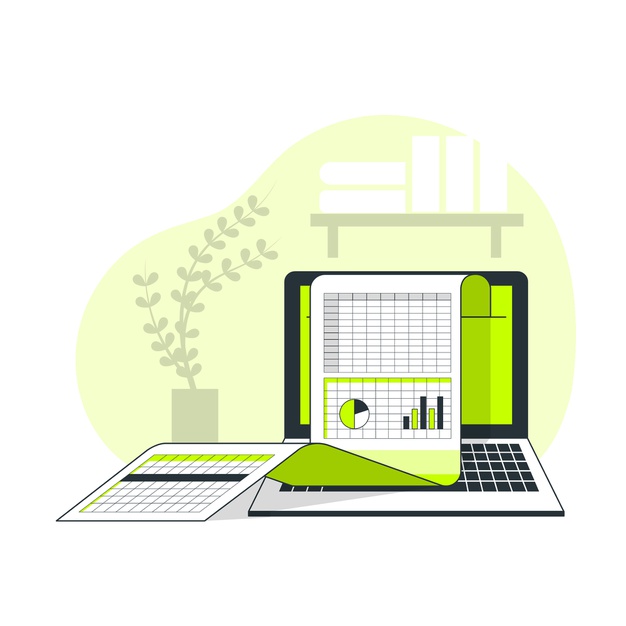Для налаштування підключення до віддаленого робочого столу слід відкрити “Підключення до віддаленого робочого столу” (меню Пуск -> Програми -> Стандартні -> Підключення до віддаленого робочого столу).
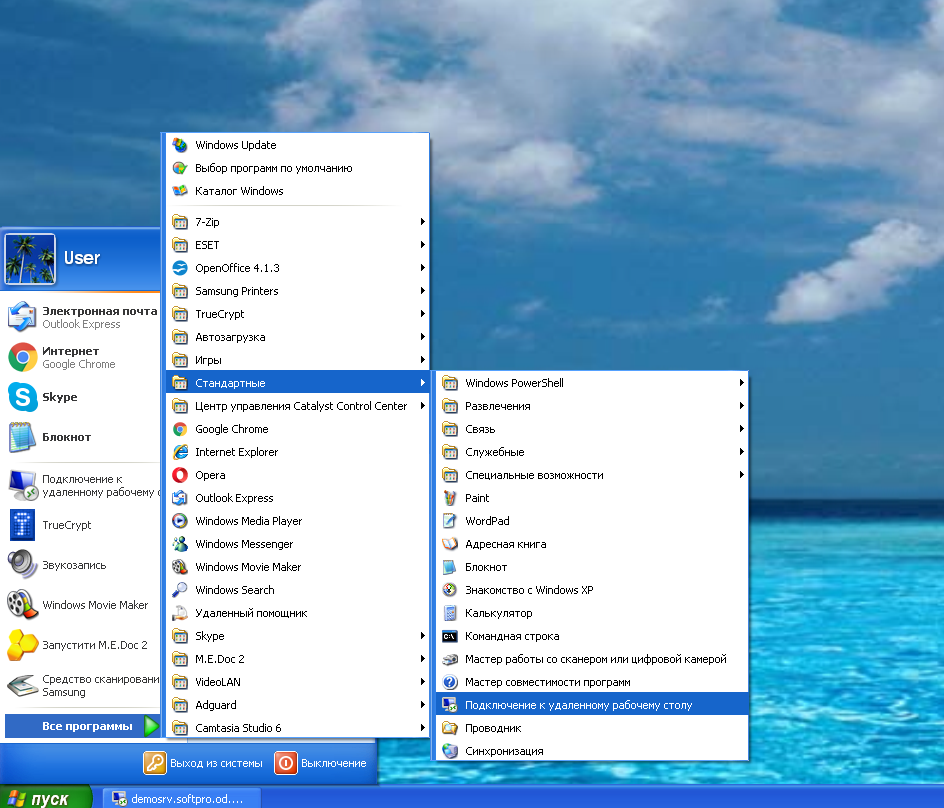
Для доступу до додаткових параметрів натискаємо кнопку Параметри . У вікні з’являться додаткові закладки.
Закладка Загальні.

У полі Комп’ютер вказуємо ip-адресу або доменне ім’я комп’ютера, до якого здійснюється підключення.
У полі Користувач вказуємо ім’я користувача віддаленого робочого столу.
Опцію «Дозволити мені зберігати облікові дані» відзначаємо тільки в тому випадку, якщо до комп’ютера маєте доступ тільки ви (а краще залишити її невідзначеною).
Щоб зберегти параметри доступу, використовуємо кнопку «Зберегти як».
Закладка Екран.

У розділі “Налаштування відображення” вибираємо розмір віддаленого робочого столу.
У розділі Кольори вибираємо глибину кольору. Для повільних з’єднань рекомендується встановлювати меншу глибину.
Закладка “Локальні ресурси”.

Розділ «Віддалений звук». Тут можна налаштувати де відтворюватиметься звук (на локальному або віддаленому комп’ютері).
Клавіатура. Тут налаштовується пріоритет поєднань клавіш між локальним та віддаленим комп’ютером. Зауважте, що комбінація CTRL+ALT+DEL завжди буде викликати дію на локальному комп’ютері. Замість неї на віддаленому комп’ютері використовуйте CTRL+ALT+END .
Розділ «Локальні пристрої та ресурси». Опція буфер обміну дозволяє обмін даними між локальним і віддаленим комп’ютером через буфер обміну. Опція Принтери дозволяє друкувати на локальному принтері з віддаленого робочого стола. Кнопка Докладніше дозволяє підключити до віддаленого робочого столу локальні диски, порти та інші пристрої (не знаю, що мається на увазі). На скріншоті нижче показано підключення локального диска E:
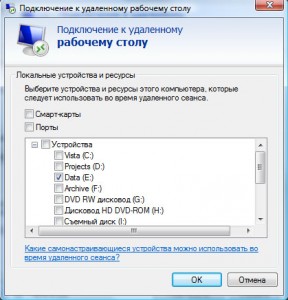
У віддаленому робочому столі підключені диски відображаються у вікні Комп’ютер.
Закладка програми. Тут можна вказати програми (на віддаленому комп’ютері), які потрібно запустити відразу при вході до системи.
Закладка Додатково.

Тут можна настроїти продуктивність залежно від швидкості каналу.
Закладка Підключення. Усі параметри залишаємо без змін.
Після налаштування всіх опцій переходимо на закладку Загальні та створюємо ярлик із вибраними параметрами підключення (кнопка Зберегти як). Після цього натискаємо кнопку Підключити. З’явиться вікно «останнього попередження»: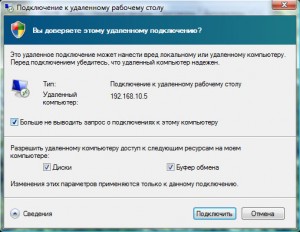
Знову натискаємо Підключити, далі вводимо пароль облікового запису і нарешті потрапляємо у віддалений робочий стіл.
Для спрощеного налаштування підключення можна заповнити лише закладку “Загальні”.